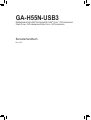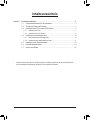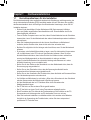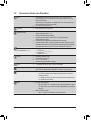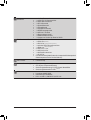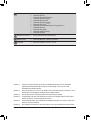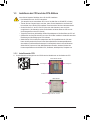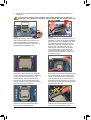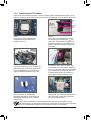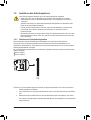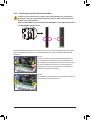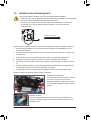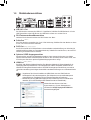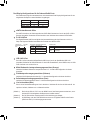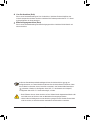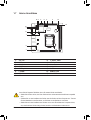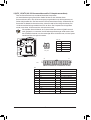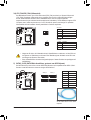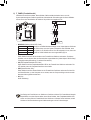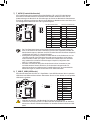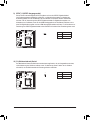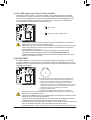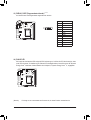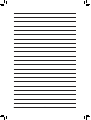Gigabyte GA-H55N-USB3 Bedienungsanleitung
- Kategorie
- Motherboards
- Typ
- Bedienungsanleitung

GA-H55N-USB3
Motherboard mit LGA1156-Sockel für Intel® Core™ i7-Prozessoren/
Intel® Core™ i5-Prozessoren/Intel® Core™ i3-Prozessoren
Benutzerhandbuch
Rev. 1001

- 2 -
Inhaltsverzeichnis
Kapitel 1 Hardwareinstallation .......................................................................................3
1-1 Vorsichtsmaßnahmen für die Installation ......................................................... 3
1-2 Technische Daten des Produkts ....................................................................... 4
1-3 Installieren der CPU und des CPU-Kühlers ..................................................... 7
1-3-1 Installieren der CPU .................................................................................................7
1-3-2 Installieren des CPU-Kühlers ...................................................................................9
1-4 Installieren des Arbeitsspeichers .................................................................... 10
1-4-1 Dualchannel-Speicherkonguration ........................................................................10
1-4-2 Installieren eines Arbeitsspeichermoduls ..............................................................11
1-5 InstalliereneinerErweitungskarte .................................................................. 12
1-6 Rückblendenanschlüsse ................................................................................ 13
1-7 Interne Anschlüsse ......................................................................................... 16
* WeitereInformationenüberdieVerwendungdiesesProduktsentnehmenSiebittederausführlichen
VersionderBedienungsanleitung(Englisch)aufderGIGABYTE-Website.

- 3 - Hardwareinstallation
1-1 Vorsichtsmaßnahmen für die Installation
DasMotherboardenthältvieleempndlicheelektronischeSchaltungenundKomponenten,die
durchelektrostatischeEntladung(ESD)beschädigtwerdenkönnen.BittelesenSiesorgfältig
dasBenutzerhandbuchdurchundbefolgendienachstehendenAnweisungen,bevorSiedie
Installationbeginnen:
EntfernenoderbeschädigenSiedenMotherboard-S/N(Seriennummer)-Aufkleber •
odervomHändlerangebrachtenGarantieaufklebernicht.DieseAufklebersindfürdie
Garantiegültigkeiterforderlich.
TrennenSiedenComputerimmervomNetz,indemSiedasNetzkabelausderSteckdose•
herausziehen,bevorSiedasMotherboardoderandereHardwarekomponenteninstallieren
oder entfernen.
Wenn Sie Hardwarekomponenten mit den internen Anschlüssen am Motherboard •
verbinden,stellenSiebittesicher,dasssiefestundsicherverbundensind.
BerührenSiemöglichstnichtdieLeitungenoderAnschlüsse,wennSiedasMotherboard•
anfassen.
Esistratsam,eineAntistatik-Manschettezutragen,wennSieelektronischeKomponenten•
z.B.einMotherboard,eineCPUodereinSpeichermodulanfassen.WennSiekeine
Antistatik-Manschettehaben,dannhaltenSiebitteIhreHändentrockenundberühren
zuersteinenMetallgegenstand,umdieelektrostatischeLadungzuentladen.
LegenSiedasMotherboardaufeineAntistatik-Unterlageoderbelassenesinseiner•
Antistatik-Verpackung,bevoresinstalliertwird.
StellenSievordemEntfernendesStromkabelsvondemMotherboardsicher,dassdie•
Stromversorgungausgeschaltetist.
StellenSievordemEinschaltensicher,dassdieSpannungdesNetzteilbereits•
entsprechendIhrerNetzspannungeingestelltwurde.
StellenSievordemVerwendendesProduktssicher,dassalleKabelundStromanschlüsse•
Ihrer Hardwarekomponenten verbunden sind.
UmSchädenamMotherboardzuverhindern,dürfenkeineSchraubenmitdemSchaltkreis•
oderdenKomponentendesMotherboardsinBerührungkommen.
Auf dem Motherboard oder im PC-Gehäuse dürfen keine Schrauben oder •
Metallgegenständeliegen.
DerPCdarfnichtaufeineunebeneFlächegestelltwerden•
.
DerPCdarfnichtaneinemOrtmithohenTemperaturenaufgestelltwerden.•
Beim Einschalten des PCs während des Zusammenbaus ist mit Schäden an den PC-•
KomponentenundVerletzungenderamPCarbeitendenPersonzurechnen.
Wenn Sie bestimmte Installations- und Aufbauschritte nicht verstehen oder Bedenken •
hinsichtlichderVerwendungdesProduktshaben,ziehenSieeinenentsprechend
qualiziertenPC-Technikerhinzu.
Kapitel 1 Hardwareinstallation

- 4 -Hardwareinstallation
1-2 Technische Daten des Produkts
CPU Unterstützt Prozessoren der Serie Intel ® Core™ i7/Prozessoren
der Serie Intel® Core™ i5/Prozessoren der Serie Intel® Core™ i3 im
LGA1156-Package
(BesuchenSiedieWebsitevonGIGABYTE,umeineaktuelleListe
derunterstütztenCPUseinzusehen.)
L3-Cache je nach der CPU
Chipsatz Intel ® H55 Express-Chip-Satz
Arbeitsspeicher 2x1,5VDDR3DIMM-Sockelnfürbiszu8GBof
Systemarbeitsspeicher (Hinweis1)
Duachannel-Speicherarchitektur
UnterstützungfürDDR31666(OC)/1333/1066/800MHz
Arbeitsspeichermodule
UnterstützungfürNicht-ECC-Arbeitsspeichermodulen
UnterstützungfürXMP-(ExtremeMemoryProle)Speichermodule
(AktuelleInformationenzuunterstütztenSpeichergeschwindigkeiten
undSpeichermodulenndenSieaufderGIGABYTE-Website.)
Grakkarteauf
der Hauptplatine (Hinweis2)
ImChip-Satzintegriert:
- 1 D-Sub-Port
- 1 DVI-D-Port(Hinweis3)(Hinweis4)
- 1 HDMI-Port (Hinweis4)
Audio RealtekALC892Rcodec
HochauösendesAudio
2-/4-/5.1-/7.1-Kanal
UnterstützungfürS/PDIF-Ausgang
LAN 1xRealtekRTL8111E-Chip(10/100/1000Mbit)
Erweiterungssteckplätze 1PCIExpressx16-Steckplatz,ausgeführtalsx16
(DerPCIEX16-SteckplatzentsprichtPCIExpress2.0-Standard).
Speicherschnittstelle Chipsatz:
- 4 x SATA-Anschlüsse mit 3Gb/s unterstützen bis zu 4 SATA-
Geräte mit 3Gb/s
-
1 x eSATA-Anschlüss mit 3Gb/s auf der Rückseite unterstützen bis
zu 1 SATA-Gerät mit 3Gb/s
USB ImChip-Satzintegriert:
- Biszu8USB2.0/1.1-Anschlüsse(4anderRückblende,4über
dieUSB-Halter,diemitdeninternenUSB-Stiftleistenverbunden
werden)
NECD720200F1-Chip:
- Bis zu 2 USB 3.0-Anschlüsse an der Rückseite

- 5 - Hardwareinstallation
Interne
Anschlüsse
1x24-Pol.ATX-Netzteilanschluss
1x4-Pol.ATX12V-Stromanschluss
4 x SATA 3Gb/s Anschlüsse
1 x CPU-Lüftersockel
1 x Systemlüftersockel
1 x Fronttafelsockel
1 x Fronttafel-Audiosockel
1xS/PDIF-Ausgangssockel
2 x USB 2.0/1.1-Sockeln
1xDiagnosekarten-Sockel
1 x Gehäuseeinbruchssockel
1xJumperzumLöschenderDatenimCMOS
Rückblendenanschlüsse 1 x PS/2-Tastatur-/-Maus-Port
1 x D-Sub-Port (Hinweis2)
1 x DVI-D-Port (Hinweis2)(Hinweis3)(Hinweis4)
1xoptischerS/PDIFAusgangsanschluss
1 x HDMI-Port (Hinweis2)(Hinweis4)
4 x USB 2.0-/1.1-Port
2 x USB 3.0-/2.0-Port
1 x eSATA 3Gb/s-Anschluss
1 x RJ-45-Port
6xAudioanschlüsse(Mittel-/Subwoofer-Lautsprecher/Rücklautsprecher/
Seitenlautsprecher/LineIn/LineOut/Mikrofon)
E/A-Controller iTEIT8720chip
Hardwareüberwachung Systemspannungserkennung
CPU-/System-Temperaturerkennung
GeschwindigkeitserkennungfürCPU-/System-/Netzteillüfter
GeschwindigkeitskontrollefürCPU (Hinweis5)
BIOS 2x64Mbitash
Lizenziertes AWARD BIOS
UnterstützungfürDualBIOS ™
PnP1.0a,DMI2.0,SMBIOS2.4,ACPI1.0b

- 6 -Hardwareinstallation
(Hinweis1) AufgrundderBeschränkungdesWindows32-BitBetriebssystemswirddietatsächlich
angezeigteArbeitsspeichergrößewenigerals4GBbetragen,wennmehrals4GB
Arbeitsspeicher installiert werden.
(Hinweis2)
DamitdiederD-Sub-,DVI-D-undderHDMI-PortaufdemBoardgenutztwerdenkann,muss
eineIntel-CPUmitintegriertemGrakprozessorinstalliertwerden.
(Hinweis3) DerDVI-D-AnschlussunterstütztkeineD-Sub-VerbindungperAdapter.
(Hinweis4) ImBIOSSetupoderdenPOST-BildschirmenkannnureindigitalerGrak-PortdesBoards
(HDMIoderDVI-D)fürdieAnzeigegenutztwerden.
(Hinweis5) ObdieKontrollfunktionderCPU/lüftergeschwindigkeitunterstütztwird,hängtvondemCPU/
kühlerab,denSieinstallieren.
(Hinweis6) DieverfügbarenFunktionenimEasytunekönnenjenachdemMotherboardmodellvariieren.
Sonderfunktionen Unterstützt @BIOS
Unterstützt Q-Flash
UnterstütztXpressBIOSRescue
Unterstützt Download-Center
UnterstütztXpressInstall
UnterstütztXpressRecovery2
Unterstützt EasyTune (Hinweis6)
UnterstütztdenerweitertenDynamicEnergySaver ™ 2
Unterstützt Smart 6 ™
Unterstützt Auto Green
UnterstütztON/OFFCharge
Unterstützt Q-Share
MitgelieferteSoftware NortonInternetSecurity(OEM-Version)
Betriebssystem Unterstützt Microsoft ®Windows7/Vista/XP
Formfaktor Mini-ITXFormfaktor;17,0cmx17,0cm

- 7 - Hardwareinstallation
1-3 Installieren der CPU und des CPU-Kühlers
1-3-1 Installieren der CPU
A. SuchenSiedieAusrichtungsnasendesCPU-SockelamMotherboardunddieKerbenderCPU.
KerbeKerbe
Ausrichtungsnase
Ausrichtungsnase
LGA1156 CPU
LGA1156 CPU-Sockel
Die Ecke Pol 1 des CPU-Sockels
DreieckmarkierungfürdenPol1derCPU
LesenSiediefolgendenRichtlinien,bevorSiedieCPUinstallieren:
Das Motherboard muss die CPU unterstützen. •
(DieaktuelleListederunterstütztenCPUsistaufderWeb-SitevonGIGABYTEzunden.)
TrennenSiedenComputerimmervomNetz,indemSiedasNetzkabelausderSteckdose •
herausziehen,bevorSiedieCPUinstallieren.DamitvermeidenSieeinenHardwareschaden.
SuchenSiedenPol1derCPU.DieCPUlässtsichnichteinstecken,wennsiefalsch •
ausgerichtetist.(AlsAlternativesuchenSiedieKerbenanbeidenSeitenderCPUunddie
AusrichtungsnasenandemCPU-Sockel.)
TragenSieeinedünne,gleichmäßigeSchichtWärmeleitpasteaufdieOberächederCPUauf. •
SchaltenSiedenComputernichtein,bevorderCPU-Kühlerinstalliertist.Andernfallskanneine •
ÜberhitzungundBeschädigungderCPUauftreten.
StellenSiedieCPU-HostfrequenzentsprechenddenCPU-Spezikationenein.Wirraten •
IhnenabdieSystembusfrequenzaufeinenWertaußerhalbderHardwarespezikationen
einzustellen,dadieStandardanforderungenfürdiePeripheriedadurchnichterfülltwerden.
WollenSiedieFrequenzaufeinenNichtstandardwerteinstellen,beachtenSiebitteIhre
HardwarespezikationeneinschließlichCPU,Grakkarte,Arbeitsspeicher,Festplatteusw.

- 8 -Hardwareinstallation
Schritt1:
Drücken Sie den CPU-Sockelhebel mit
IhremFingerbehutsamnachuntenundvom
Sockelweg.AnschließendhebenSieden
CPU-Sockelhebelganzhoch,wobeiauchder
Metalldeckrahmenabgehobenwird.
Schritt3:
HaltenSiemitIhremDaumenundZeignger
dieCPU.RichtenSiedie(Dreieck-)Markierung
von Pol 1 der CPU auf die Ecke Pol 1 des
CPU-Sockelaus.(Siekönnenebenfallsdie
CPU-KerbenaufdieAursichtungsnasendes
Sockelsausrichten.)LegenSiedannvorsichtig
dieCPUindierichtigePositionein.
Schritt5:
Drücken Sie den CPU-Sockelhebel wieder
zurückinseineverriegeltePosition.
Schritt4:
SobalddieCPUsachgemäßeingefügtist,halten
Sie den Sockelhebel mit einer Hand fest und
setzen Sie den Deckrahmen mit der anderen
Handvorsichtigwiederauf.AchtenSiebeim
AufsetzendesDeckrahmensdarauf,dasssich
die Vorderseite des Deckrahmens unterhalb der
Ansatzschraubebendet.
B. FolgenSiedennachstehendenSchritten,umdieCPUrichtigindenCPU-SockelamMotherboard
einzubauen.
Trennen Sie den Computer immer vom Netz, indem Sie das Netzkabel aus der Steckdose
herausziehen, bevor Sie die CPU installieren. Damit vermeiden Sie einen Schaden an der CPU.
Hinweis:
Halten Sie den CPU-Sockelhebel an seinem
Grifffest,nichtamUnterteildesHebels.
Schritt2:
EntfernenSiedieCPU-Sockelabdeckung,wie
abgebildetist.HaltenSiemitIhremZeigenger
denhinterenGriffderSockelabdeckungunten
fest,hebenSiedieVorderkante(nebender
Markierung"REMOVE"(Entfernen))mitdem
Daumen hoch und nehmen Sie dann die
Abdeckungab.(BerührenSiedieKontakte
an dem Sockel nicht. Um den CPU-Sockel
zuschützen,bringenSiebitteimmerden
Sockelschutzdeckelwiederan,nachdemdie
CPUentferntwurde.)

- 9 - Hardwareinstallation
1-3-2 Installieren des CPU-Kühlers
FolgenSiedennachstehendenSchritten,umdenCPU-KühlerrichtiginsMotherboardeinzubauen.(Inden
folgendenInstallationsanweisungenwirdeinmitderIntel®CPUmitgelieferterKühleralsBeispielverwendet.)
Schritt1:
TragenSieeinegleichmäßigeSchicht
WärmeleitpasteaufdieOberächeder
installierten CPU auf.
Oberer
Stift
Innenstift
Kopf des
oberen
Stiftes
Richtungdes
Pfeilzeichens
am oberen Stift
Schritt2:
Achten Sie vor dem Installieren des Kühlers
aufdieRichtungdesPfeilzeichens am
oberenStift.(DurchDrehendesStiftesindie
PfeilrichtungentfernenSiedenKühler.Durch
DrehenindieandereRichtunginstallierenSie
denKühler.)
Schritt3:
LegenSiedenKühleraufdieCPU.RichtenSie
dabeidievierStifteaufdiedafürvorgesehenen
LöcheramMotherboardaus.DrückenSiein
diagonalerReihenfolgedieStiftenachunten.
Schritt4:
Siesolltenein“Klick”-Geräuschhören,wenn
Sie jeden Stift nach unten drücken. Stellen Sie
sicher,dassdieoberenStifteunddieInnenstifte
gutzusammenpassen.(SehenSiebitteinder
InstallationsanleitungIhresCPU-Kühlersfür
AnweisungenzurKühlerinstallationnach.)
GebenSiebeimEntfernendesCPU-KühlersbesondersAcht,weilderCPU-Kühlerdurchdie
Wärmeleitpaste bzw. das Thermoband zwischen dem CPU-Kühler und der CPU an der CPU kleben
kann.EinunsachgemäßesEntfernendesCPU-KühlerskanndieCPUbeschädigen.
Schritt5:
Schauen Sie nach der Installation die
Motherboardrückseitean.IstderStiftgemäß
oberAbbildungeingefügt,istdieInstallation
abgeschlossen.
Schritt6:
Verbinden Sie zum Schluss den Stromanschluss
des CPU-Kühlers mit dem CPU-Lüftersockel
(CPU_FAN)amMotherboard.

- 10 -10 - -Hardwareinstallation
1-4-1 Dualchannel-Speicherkonguration
Dieses Motherboard bietet zwei DDR3-Speichersteckplätze und unterstützt die Dual-Channel-
Technologie.NachderSpeicherinstallationerkenntdasBIOSautomatischdieSpezikationenund
KapazitätdesArbeitsspeichers.DurchAktivierendesDualchannel-Speichermoduswirddieursprüngliche
Arbeitsspeicherbandbreite verdoppelt.
DievierDDR3-SpeichersteckplätzesindinzweiKanäleaufgeteilt.JederKanalverfügtwiefolgtübereinen
Speichersteckplatz:
Kanal0:DDR3_1
Kanal1:DDR3_2
1-4 Installieren des Arbeitsspeichers
LesenSiediefolgendenRichtlinien,bevorSiedenArbeitsspeicherinstallieren:
StellenSiesicher,dassdasMotherboardIhrSpeichermodulunterstützt.Esistratsam, •
ArbeitsspeichermodulemitderselbenKapazität,Marke,GeschwindigkeitundChipartzu
verwenden.
(AktuelleInformationenzuunterstütztenSpeichergeschwindigkeitenundSpeichermodulen
ndenSieaufderGIGABYTE-Website.)
TrennenSiedenComputerimmervomNetz,indemSiedasNetzkabelausderSteckdose •
herausziehen,bevorSiedasSpeichermodulinstallieren.SovermeidenSieeinen
Hardwareschaden.
SpeichermodulehabeneinnarrensicheresDesign.EinArbeitsspeichermodulkannnurineine •
Richtungeingestecktwerden.WennesschweristdasModuleinzustecken,dannändernSie
bittedieRichtung.
DDR3_1
DDR3_2
AufgrundvonCPU-EinschränkungenlesenSiebittediefolgendenRichtlinien,bevorSiedenSpeicherim
DualChannel-Modus installieren.
1. DerDualchannelmoduskannnichtaktiviertwerden,wennnureinDDR3-Speichermodulinstalliert
wird.
2. BeiAktivierungdesDualchannelmodusmitzweiSpeichermodulenwirdempfohlen,dassSiefür
eineoptimaleLeistungSpeicherderselbenKapazität,Marke,Geschwindigkeitundmitidentischen
Chips verwenden.

- 11 -11 - - Hardwareinstallation
1-4-2 Installieren eines Arbeitsspeichermoduls
Kerbe
DDR3 DIMM
EinDDR3ArbeitsspeichermodulhateineKerbe,sodassesnurineineRichtungeinpassenkann.Folgen
SiedennachstehendenSchritten,umIhreArbeitsspeichermodulerichtigindieArbeitsspeichersockeln
einzubauen.
Schritt1:
AchtenSieaufdieAusrichtungdesSpeichermoduls.Drücken
SiedieHaltebügelanbeidenEndendesSpeichersockelnach
außen.SteckenSiedasSpeichermodulindenSockelein.Legen
SiewielinksabgebildetIhreFingeraufdieobereKantedes
SpeichermodulsunddrückendasModulnachunten,damites
senkrechtindenSpeichersockelgeht.
Schritt2:
DieHaltebügelanbeidenEndendesSockelrastenein,wenndas
Speichermodulrichtigeingestecktwird.
Trennen Sie den Computer immer vom Netz, indem Sie das Netzkabel aus der Steckdose
herausziehen, bevor Sie ein Arbeitsspeichermodul installieren. Damit vermeiden Sie einen
Schaden an dem Speichermodul.
DDR3 und DDR2 DIMMs sind nicht kompatibel mit DDR DIMMs. In dieses Motherboard dürfen
nurDDR3DIMMseingebautwerden.

- 12 -12 - -Hardwareinstallation
1-5 InstalliereneinerErweitungskarte
LesenSiediefolgendenRichtlinien,bevorSieeineErweiterungskarteinstallieren:
StellenSiesicher,dassdasMotherboardIhreErweiterungskarteunterstützt.LesenSiesorgfältig •
dasIhrerErweiterungskartebeigelegteBenutzerhandbuchdurch.
TrennenSiedenComputerimmervomNetz,indemSiedasNetzkabelausderSteckdose •
herausziehen,bevorSieeineErweiterungskarteinstallieren.SovermeidenSieeinen
Hardwareschaden.
FolgenSiedennachstehendenSchritten,umIhreErweiterungskarterichtigindenSteckplatzeinzubauen.
1. SuchenSieeinenSteckplatzaus,derIhreKarteunterstützt.EntfernenSiedieMetallblendevonder
Rückseite des Gehäuses.
2. RichtenSiedieKarteaufdenSteckplatzausunddrückendieKartenachunten,bissierichtigindem
Steckplatz sitzt.
3. StellenSiesicher,dassdieKontaktstellederKartekomplettindenSteckplatzeingestecktist.
4. BefestigenSiemiteinerSchraubedasBlechderKarteanderRückblendedesGehäuses.
5. BringenSienachdemInstallierenallerErweiterungskartendieAbdeckung(en)desGehäuseswieder
an.
6. SchaltenSieIhrenComputerein.ÖffnenSiegegebenenfallsdasBIOS-Setup,umnotwendigeBIOS-
EinstellungsänderungenfürIhreErweiterungskarte(n)vorzunehmen.
7. InstallierenSiedenmitderErweiterungskartemitgeliefertenTreiberunterIhremBetriebssystem.
Beispiel:InstallierenundEntferneneinerPCIExpressGrakkarte:
PCI Express x16 Steckplatz
InstalliereneinerGrakkarte: •
DrückenSiedieobereKantederKartevorsichtig
nachunten,bisSieganzimPCIExpress-
Steckplatzeingefügtist.VergewissernSiesich,
dass die Karte im Steckplatz festsitzt und nicht
wackelt.
EntfernenderKarte: •
DrückenSiedieweißeKlinkeamEndedesPCIExpressSteckplatzes,um
dieKartezuentriegeln.ZiehenSieanschließenddieKartegeradeausdem
Steckplatz heraus.

- 13 -13 - - Hardwareinstallation
1-6 Rückblendenanschlüsse
USB 2.0/1.1-Port
DieUSB-AnschlussunterstutzdieUSB2.0/1.1-Spezikation.SchließenSieUSB-Gerätewiez.B.eine
USB-Tastatur/Maus,einenUSB-Drucker,einUSB-Flash-Laufwerkusw.andiesePortan.
PS/2-Tastaturanschluss/Mausanschluss
Verbinden Sie mit diesem Anschluss eine PS/2-Tastatur oder -Maus.
D-Sub-Port (Hinweis1)
DerD-Sub-Anschlussunterstützteine15-pol.D-Sub-Verbindung.SchließenSieeinenMonitorandiesen
Portan,derD-Sub-Anschlüsseunterstützt.
DVI-D Port (Hinweis1)(Hinweis2)(Hinweis3)
DerDVI-D-PorterfülltdieDVI-D-Spezikationundunterstützt
einemaximaleAuösungvon1920x1200(
d
ie
tatsächlicheAuösunghängtvomverwendetenMonitorab).
SchließenSieeinenMonitoran,dereineDVI-D-
VerbindungmitdiesemAnschlussunterstützt.
OptischerS/PDIF-Ausgangsanschluss
DieserAnschlussermöglichtdieDigitalaudioausgabezueinemexternenAudiosystem,dasdigitale,
optischeAudioanschlüsseunterstützt.StellenSiebittevordemVerwendendieserFunktionsicher,dass
IhrAudiosystemübereinenoptischenDigitalaudioeingangsanschlussverfügt.
HDMI-Port(Hinweis1)(Hinweis3)
DerHDMI-(High-DenitionMultimediaInterface-)PortbildeteinedigitaleAudio-/Videoschnittstellefürdie
ÜbertragungnichtkomprimierterAudio-undVideosignaleundistHDCP-kompatibel.VerbindenSiedas
HDMI-Audio-/VideogerätmitdiesemAnschluss.DieHDMI-TechnologiekanneineAuösungvonmaximal
1920x1200unterstützen,jedochhängendietatsächlichunterstütztenAuösungenvomverwendetenMonitor
ab.
VergewissernSiesichnachInstallationdesHDMI-Geräts,dassdasHDMI-Gerätdas •
StandardgerätfürdieAudiowiedergabeist.(DerGerätenamekannjenachBetriebssystem
unterschiedlichsein.EinzelheitensindderfolgendenDarstellungzuentnehmen.)
BeachtenSie,dassderHDMI-AudioausgangnurdieFormateAC3,DTSund2-Channel-LPCM •
unterstützt.(AC3undDTSbenötigeneinenexternenDecoderzumEntschlüsseln.)
Wählen Sie unter Windows Vista Start >
Systemsteuerung>Sound>Wiedergabeund
denierenSieIntel(R) Display Audio HDMI 2 als
Standardwiedergabegerät.

- 14 -14 - -Hardwareinstallation
eSATA-Anschluss mit 3Gb/s
DereSATA-Anschlussmit3Gb/sentsprichtdemSATA3Gb/s-StandardundistmitdemSATA1,5Gb/s-
Standard kompatibel. Verwenden Sie den Anschluss zum Verbinden eines externen SATA-Geräts.
RJ-45 LAN-Port
DerGigabitEthernetLAN-PortermöglichteineInternetverbindungmiteinerDatenratevonbiszu1
Gbps.DiefolgendenTabellenbeschreibendieZuständederLAN-Port-LEDs.
Aktivitäts-LED:
Verbindungs-/Geschwindigkeits-LED:
Aktivitäts-
LED
Verbindungs-/
Geschwindigkeits-
LED
LAN-Anschluss
USB 3.0/2.0-Port
DerUSB3.0-PortunterstütztdieSpezikationUSB3.0undistmitderSpezikationUSB2.0/1.1
kompatibel.SchließenSieUSB-Gerätewiez.B.eineUSB-Tastatur/Maus,einenUSB-Drucker,einUSB-
Flash-Laufwerk usw. an diese Port an.
Mittel-/Subwoofer-Lautsprecherausgangsanschluss(Orange)
VerbindenSieMittel-/Subwoofer-Lautsprechereiner5.1/7.1-Kanal-Audiokongurationmitdiesem
Anschluss.
Rücklautsprecherausgangsanschluss(Schwarz)
VerbindenSieRücklautsprechereiner4/5.1/7.1-KanalaudiokongurationmitdiesemAnschluss.
Seitenlautsprecherausgangsanschluss(Grau)
VerbindenSieSeitenlautsprechereiner7.1-Kanal-AudiokongurationmitdiesemAnschluss.
Line In-Anschluss (Blau)
DiesistinderStandardeinstellungderLineIn-Anschluss.VerbindenSieeinLine-In-Gerätwiez.B.ein
optischesLaufwerk,Walkmanusw.mitdiesemAnschluss.
DualDisplay-KongurationenfürdieOnboard-Grak-Ports:
DieTabelleuntenzeigt
dieunterstütztenbzw.nichtunterstütztenDual-Display-Kongurationenfürden
eingebautenGrakportinunterschiedlichenUmgebungen.
(Hinweis1) DamitdiederD-Sub-,DVI-D-undderHDMI-PortaufdemBoardgenutztwerdenkann,muss
eineIntel-CPUmitintegriertemGrakprozessorinstalliertwerden.
(Hinweis2) DerDVI-D-AnschlussunterstütztkeineD-Sub-VerbindungperAdapter.
(Hinweis3) ImBIOSSetupoderdenPOST-BildschirmenkannnureindigitalerGrak-PortdesBoards
(HDMIoderDVI-D)fürdieAnzeigegenutztwerden.
Zustand Beschreibung
Orange 1 Gbps Datenrate
Grün 100 Mbps Datenrate
Aus 10 Mbps Datenrate
Zustand Beschreibung
Blinkend EswerdenDatengesendetoderempfangen
Aus KeineDatenwerdengesendetoder
empfangen
Kombination POST/BIOS Windows
DVI-D + D-Sub Ja Ja
DVI-D + HDMI Nein Ja
HDMI + D-Sub Ja Ja

- 15 -15 - - Hardwareinstallation
AußerdenStandardlautsprechereinstellungenkönnendieAudioanschlüsse ~ neu
konguriertwerden,umunterschiedlicheFunktionenüberdieAudiosoftwareauszuführen.Wenn
SieeinMikrofonverwenden,dannmüssenSieestrotzdemindenStandard-Mikrofonanschluss
( )einstecken.HinweisezurKongurationeines2/4/5.1/7.1-AudiokanalssindinKapitel5,
"Konguriereneiner2/4/5.1/7.1-Kanal-Audioanlage",zunden.
BeimEntferneneinesaneinemAnschlussaufderGeräterückseiteeingestecktenKabelssollte •
dasKabelzuerstamGerätunddannamMotherboardherausgezogenwerden.
HierbeisolltedasKabelgeradeausdemAnschlussgezogenwerden.WackelnSiedasKabel •
nichthinundher,umeinenKurzschlussinnerhalbdesAnschlussteilszuvermeiden.
Line Out-Anschluss (Grün)
DiesistinderStandardeinstellungderLineOut-Anschluss.VerbindenSieeinenKopfhöreroder
2-Kanal-Lautsprecher mit diesem Anschluss. Verbinden Sie Frontlautsprecher einer 4/5.1/7.1-Kanal-
AudiokongurationmitdiesemAnschluss.
Mikrofoneingangsanschluss(Rosa)
DiesistinderStandardeinstellungderMikrofoneingangsanschluss.VerbindenSieIhrMikrofonmit
diesem Anschluss.

- 16 -16 - -Hardwareinstallation
1-7 Interne Anschlüsse
LesenSiediefolgendenRichtlinien,bevorSieexterneGeräteanschließen:
StellenSiezunächstsicher,dassIhreGerätemitdenzubenutzendenAnschlüssenkompatibel •
sind.
Schalten Sie vor dem Installieren der Geräte stets die Geräte und Ihren Computer aus. Trennen •
SiedasNetzkabelvonderSteckdose,umSchädenandenGerätenzuvermeiden.
StellenSienachdemInstallierendesGerätesundvordemEinschaltendesComputerssicher, •
dassdasKabeldesGerätsrichtigmitdemAnschlussamMotherboardverbundenist.
1) ATX_12V 8) F_USB1/F_USB2
2) ATX 9) SPDIF_O
3) CPU_FAN 10) CI
4) SYS_FAN 11) CLR_CMOS
5) SATA2_0/1/2/3 12) BAT
6) F_PANEL 13) DEBUG_PORT
7) F_AUDIO 14) PHASE LED
13
7
1
2
3
10
4 5 68
11
12
9
14

- 17 -17 - - Hardwareinstallation
DEBUG
PORT
G.QBOFM
13
1
24
12
ATX
ATX:
1/2) ATX_12V/ATX (2x2 12V-Stromanschluss und 2x12 -Hauptstromanschluss)
ÜberdenStromanschlusskanndasNetzteilsämtlichenKomponenten
aufdemMotherboardgenugStromliefern.StellenSiebittevordemVerbindendieses
Stromanschlussessicher,dassdieStromversorgungausgeschaltetistundalleKomponentenund
Geräterichtiginstalliertsind.DerStromanschlusshateinnarrensicheresDesign.VerbindenSiedas
StromkabelvomNetzteilmitdiesemAnschluss.AchtenSiedabeiaufdierichtigeAusrichtung.Der
12V-StromanschlussliefertgrundsätzlichderCPUdenStrom.DerComputerkannnichtgestartet
werden,wenndieser12V-Stromanschlussnichtverbundenwurde.
WirempfehlenIhneneinNetzteil,dasfüreinenhohenStromverbrauch(500Wodernoch
mehr)geeignetist,zuverwenden,damitErweiterungsanforderungenerfülltwerden.Wenn
SieeinNetzteilverwenden,dasdennotwendigenStromnichtliefernkann,wirddasSystem
instabiloderlässtsichsogarnichtstarten.
ATX_12V
42
31
ATX_12V:
Pol-Nr. Funktion Pol-Nr. Funktion
13,3V 13 3,3V
23,3V 14 -12V
3Erde 15 Erde
4+5V 16 PS_ON(Softein/aus)
5Erde 17 Erde
6+5V 18 Erde
7Erde 19 Erde
8Power Good 20 -5V
95VSB(Standby+5olt) 21 +5V
10 +12V 22 +5V
11 +12V(nurfür2x12-pol.ATX) 23 +5V(nurfür2x12-pol.ATX)
12 3,3V(nurfür2x12-pol.ATX) 24 Erde(nurfür2x12-pol.ATX)
Pol-Nr. Funktion
1Erde
2Erde
3+12V
4+12V

-18-18- -Hardwareinstallation
3/4) CPU_FAN/SYS_FAN (Lüftersockel)
DasMotherboardhateine4-pol.CPU-Lüftersockel(CPU_FAN)undeine3-pol.System-Lüftersockel
(SYS_FAN).DiemeistenLüftersockelsindsoausgelegt,dasssiesichmissbrauchsichereinfügen
lassen.AchtenSiebeimAnschlusseinesLüfterkabelsdarauf,dassesrichtigausgerichtet
angeschlossenwird(derschwarzeAnschlussdrahtistderSchutzleiter).ThemotherboardsupportsCPU
fanspeedcontrol,whichrequirestheuseofaCPUfanwithfanspeedcontroldesign.Zuroptimalen
Wärmeabfuhr wird die Installation eines Systemlüfters im Gehäuse empfohlen.
VergessenSienicht,dieLüfterkabelmitdenLüfterstiftleistenzuverbinden,umIhreCPUund •
dasSystemvorÜberhitzungzuschützen.EineÜberhitzungkannSchädenanderCPUoder
dasHängendesSystemsverursachen.
DieseLüfterstiftleistensindkeineKongurationsjumper.SetzenSiekeineJumper-Kappenauf •
die Stiftleisten.
CPU_FAN
DEBUG
PORT
G.QBOFM
1
CPU_FAN:
1
SYS_FAN
SYS_FAN:
5) SATA2_0/1/2/3(SATA3Gb/s-Anschlüsse,gesteuertvomH55-Chipsatz)
DieSATA-AnschlüssesindkonformmitdemSATA3Gb/s-StandardundkompatibelmitdemSATA1,5Gb/s-
Standard.JederSATA-AnschlussnimmteineinzigesSATA-Gerätauf.
BitteverbindenSiedasL-förmigeEn-
des des SATA Kabels mit Ihrer SATA-
Festplatte.
1
DEBUG
PORT
G.QBOFM
DEBUG
PORT
G.QBOFM
DEBUG
PORT
G.QBOFM
DEBUG
PORT
G.QBOFM
17
SATA2_0
SATA2_2
7
SATA2_1
SATA2_3
Pol-Nr. Funktion
1Erde
2+12V/Drehzahlsteuerung
3Sensor
4Drehzahlsteuerung
Pol-Nr. Funktion
1Erde
2+12V
3Sensor
Pol-Nr. Funktion
1Erde
2TXP
3TXN
4Erde
5RXN
6RXP
7Erde

- 19 -19 - - Hardwareinstallation
6) F_PANEL (Fronttafelsockel)
VerbindenSiedenStromschalter,Reset-Schalter,Gehäuseeinbruchschalter/-sensorunddie
SystemstatusanzeigeamGehäusegemäßdennachstehendenPolzuweisungenmitdieserStiftleiste.
AchtenSievordemAnschließenderKabelaufdiepositivenundnegativenPole.
PW •(Stromschalter,Rot):
DieseStellewirdmitdemStromschalteranderFronttafeldesGehäusesverbunden.Siekönnen
einstellen,wiedasSystemüberdenStromschalterausgeschaltetwird(sieheKapitel2“BIOS-Setup”,
“Energieverwaltungseinstellung”fürweitereInformationen).
HD •(IDE-Festplattenaktivitäts-LED,Blau)
Diese Stelle wird mit der Festplattenaktivitäts-LED an der Fronttafel des Gehäuses verbunden. Die
LEDleuchtet,wenndieFestplatteDatenliestoderschreibt.
RES •(Reset-Schalter,Grün):
Diese Stelle wird mit dem Reset-Schalter an der Fronttafel des Gehäuses verbunden. Drücken Sie
denReset-Schalter,umdenComputerneuzustarten,wennderComputerhängtundeinnormaler
Neustartnichtausgeführtwerdenkann.
NC •(Lila):
KeineVerbindung.
MSG/PWR •(Meldung-/Schlaf-LED,Gelb):
AnschlussandieBetriebsstatusanzeigeanderVorderseitedesGehäuses.
DieLEDleuchtet,wenndasSysteminBetriebist.DieLEDblinkt,wenn
dasSystemimS1-Schlafmodusist.DieLEDzeigtkeinLichtan,wenndas
SystemimS3/S4-Schlafmodusoderausgeschaltet(S5)ist.
DasDesignderFrontafelkannvonGehäusezuGehäusevariieren.EinFronttafelmodulbesteht
hauptsächlichauseinemStromschalter,einemReset-Schalter,einerFestplattenaktivitäts-LED,
einemusw.WennSiedasFronttafelmoduldesGehäusesmitdiesemSockelverbinden,achten
SiebitteaufdieÜbereinstimmungderKabelzuweisungenundderPolzuweisungen.
10
9
2
1
RES-
HD+
RES+
HD-
PW+
MSG+
PW-
MSG-
NC
IDE-Festplattenaktivitäts-
LED
Reset-
schalter
Meldung-/Strom-/
Schlaf-LED
Strom-
schalter
Systemzustand LED
S0 Ein
S1 Blinkend
S3/S4/S5 Aus

- 20 -20 - -Hardwareinstallation
7) F_AUDIO (Fronttafel-Audiosockel)
DerFronttafel-AudiosockelunterstütztdieIntelHighDenition(HD)-undAC’97-Audiofunktionen.
SiekönnenIhrFronttafel-AudiomodulmitdiesemSockelverbinden.StellenSiesicher,dassdie
KabelzuweisungendesModulsmitdenPolzuweisungendesSockelsamMotherboardübereinstimmen.
EinefalscheVerbindungzwischendemModulundderStiftleisteamMotherboardkanndazuführen,dass
dasAudiogerätnichtfunktionierenkannodersogarbeschädigtwird.
FürHD-Fronttafel-Audio: FürAC’97-Fronttafel-Audio:
12
9 10
DerFrontPanelAudioHeaderaufderGerätevorderseiteunterstütztstandardmäßigHD •
Audio.IstIhrGehäusemiteinemFronttafel-AC'97-Audiomodulausgestattet,beachtenSie
bittedieAnweisungenzumAktivierenderAC'97-FunktionüberdieAudiosoftwareinKapitel5,
„Konguriereneiner2/4/5.1/7.1-Kanal-Audioanlage“.
AudiosignalesindgleichzeitigaufbeidenAudioanschlüssenanderGerätevorder-undder •
–rückseitevorhanden.WennSiedieAudioausgabevondemAnschlussanderhinteren
Tafelausschaltenmöchten(nurmöglich,wenneinHD-Fronttafel-Audiomodulverwendet
wird),beziehenSiesichbitteaufdieAnweisungeninKapitel5„Konguriereneiner
2/4/5.1/7.1-Kanal-Audioanlage“.
EineReihevonGehäusenverfügtübereinAudiomodulaufderVorderseite,beidem •
dasKabelstatteinesSteckersAnschlüssefürdieeinzelnenLeitungenbesitzt.Für
weitereInformationenzurVerbindungdesFronttafel-Audiomoduls,dasunterschiedliche
Kabelzuweisungenhat,wendenSiesichbitteandenGehäusehersteller.
8) F_USB1/F_USB2 (USB-Sockel)
DieseSockelunterstützendieUSB2.0/1.1-Spezikation.JederUSB-Sockelkannübereinoptionales
USB-ModulzweiUSB-Anschlüsseanbieten.BittewendenSiesichanIhrenHändler,umeinoptionales
USB-Modul zu erwerben.
10
9
2
1
VerbindenSiekeinIEEE1394-Modulkabel(2x5-polig)mitderUSB-Sockel. •
TrennenSiedenComputerimmervomNetz,indemSiedasNetzkabelvonderSteckdose •
trennen,bevorSiedasUSB-Modulinstallieren.SovermeidenSieeinenSchadenamUSB-
Modul.
Pol-Nr. Funktion
1MIC
2Erde
3Mikrofonleistung
4NC
5LineOut(R)
6NC
7NC
8Kein Pol
9LineOut(L)
10 NC
Pol-Nr. Funktion
1MIC2_L
2Erde
3MIC2_R
4-ACZ_DET
5LINE2_R
6Erde
7FAUDIO_JD
8Kein Pol
9LINE2_L
10 Erde
Pol-Nr. Funktion
1Strom(5V)
2Strom(5V)
3USBDX-
4USBDY-
5USBDX+
6USBDY+
7Erde
8Erde
9Kein Pol
10 NC
Seite wird geladen ...
Seite wird geladen ...
Seite wird geladen ...
Seite wird geladen ...
-
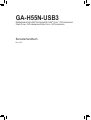 1
1
-
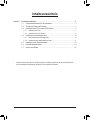 2
2
-
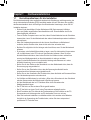 3
3
-
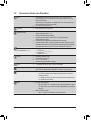 4
4
-
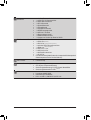 5
5
-
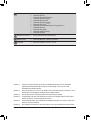 6
6
-
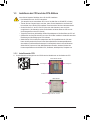 7
7
-
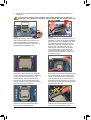 8
8
-
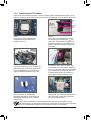 9
9
-
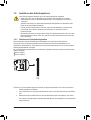 10
10
-
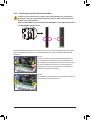 11
11
-
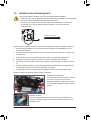 12
12
-
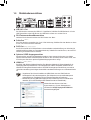 13
13
-
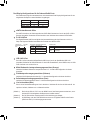 14
14
-
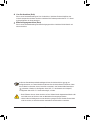 15
15
-
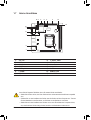 16
16
-
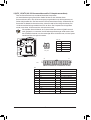 17
17
-
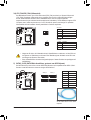 18
18
-
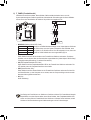 19
19
-
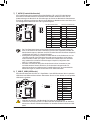 20
20
-
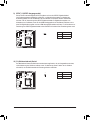 21
21
-
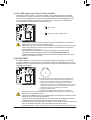 22
22
-
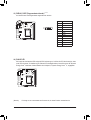 23
23
-
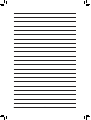 24
24
Gigabyte GA-H55N-USB3 Bedienungsanleitung
- Kategorie
- Motherboards
- Typ
- Bedienungsanleitung
Verwandte Artikel
-
Gigabyte GA-H55M-S2H Bedienungsanleitung
-
Gigabyte GA-H55M-UD2H Bedienungsanleitung
-
Gigabyte GA-H55-UD3H Bedienungsanleitung
-
Gigabyte GA-H57M-USB3 Bedienungsanleitung
-
Gigabyte GA-H55-USB3 Bedienungsanleitung
-
Gigabyte GA-HA65M-UD3H-B3 Bedienungsanleitung
-
Gigabyte GA-Z68MA-D2H-B3 Bedienungsanleitung
-
Gigabyte GA-H67MA-D2H-B3 Bedienungsanleitung
-
Gigabyte GA-H67MA-D2H Bedienungsanleitung
-
Gigabyte GA-H67M-UD2H Bedienungsanleitung